"Jeg vil opgradere fra Android til iPhone 15, men hvordan overfører jeg min WhatsApp og chats fra den gamle enhed til en ny smartphone?" I sådanne tilfælde kan du søge efter WhatsApp-overførselsværktøj i Google Engine. Chancer for det BackupTrans vises på den øverste side af resultatet. Men hvad er BackupTrans, og om det er værd at åbne tegnebogen? Du må hellere læse vores objektive anmeldelse, før du downloader den og træffe den bedste beslutning.
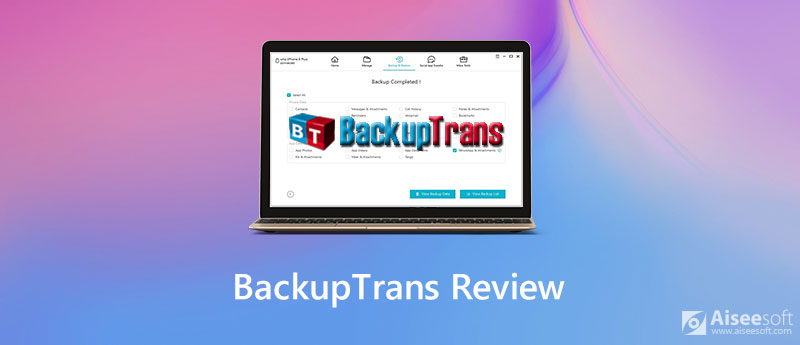
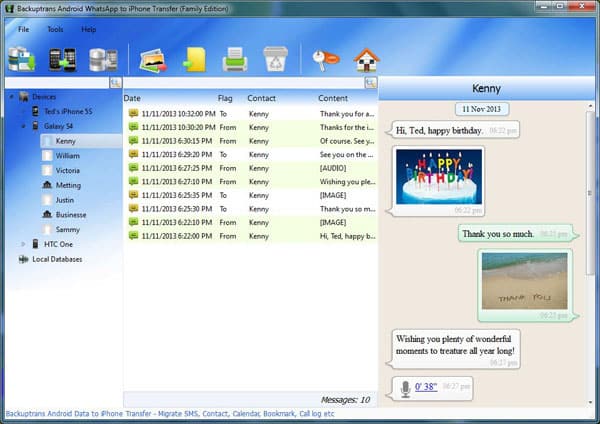
Som tidligere nævnt er BackupTrans et WhatsApp-overførselsværktøj til Android og iPhone. Når du skifter fra Android til iPhone, er datamigrering en af de største udfordringer. Du kan nemt sende fotos og videoer fra Android til iPhone gennem tjenester, som Google Drive. Når du kommer til øjeblikkelig kommunikationsapp, WhatsApp, er det en anden historie. Da iPhone og Android bruger helt forskellige filsystemer, kan du ikke overføre samtaler direkte. Derfor har du brug for BackupTrans.
Hovedtræk
FORDELE
ULEMPER
Hvis du vil overføre flere datatyper fra Android til iPhone, kan BackupTrans ikke hjælpe dig. Heldigvis, FoneTrans er en glimrende alternativ løsning. Når du har sikkerhedskopieret WhatsApp, fotos, videoer og andre data til computeren fra Android, vil BackupTrans alternativ hjælpe dig med at føje dem til iPhone uden problemer.

Downloads
FoneTrans - Bedste alternativ til BackupTrans
100 % sikker. Ingen annoncer.
100 % sikker. Ingen annoncer.
Kort sagt er det den bedste alternative løsning til at overføre data fra iPhone til iPhone eller mellem iPhone og computer.
Tip: For iOS 13 og nyere skal du indtaste din adgangskode og tillade forbindelsen.


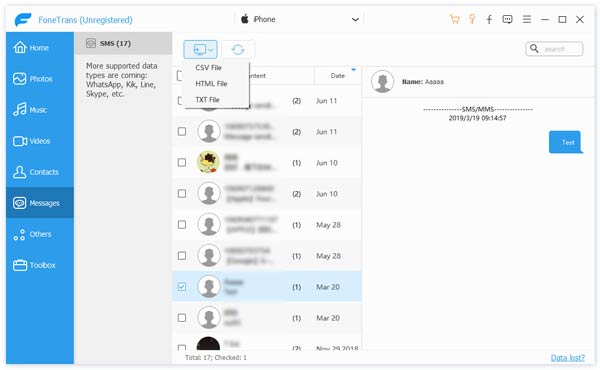
Relateret: Hvad er iMyFone D-Back, og om det er værd at bruge
Relateret: Syncios Review og Bedste Syncios Data Transfer Manager Alternativ
Er BackupTrans gratis?
Nej, BackupTrans er ikke freeware. Det koster mindst $ 19.95. Det tilbyder dog en gratis prøveperiode. Med det kan du overføre op til 20 beskeder fra Android eller computer til iPhone. Derefter skal du betale for en licens for at få den fulde version.
Hvad er BackupTrans iPhone SMS-overførsel?
iPhone SMS Transfer er et sms-overførselsværktøj, der blev frigivet af Backuptrans Studio i 2014. Det har kapacitet til at overføre iPhone SMS til computer og gendanne SMS til gammel eller ny iPhone fra computer. Det koster $ 19.95 med en gratis prøveperiode, som giver dig mulighed for at overføre 20 beskeder.
Er BackupTrans dine penge værd?
Svaret afhænger af dit behov og din tilstand. Først og fremmest er BackupTrans et professionelt sæt til at overføre WhatsApp-chats fra Android til iPhone via en computer. Hvis det er dit behov, er BackupTrans et ordentligt værktøj. Desværre understøtter den ikke andre datatyper.
Konklusion
Denne upartiske anmeldelse har talt om et af de bedste WhatsApp-overførselsværktøjer, når du opgraderer fra Android til iPhone. BackupTrans giver dig mulighed for at forhåndsvise alle WhatsApp-chats og -meddelelser på Android og migrere dem alle eller specifikke data direkte til iPhone. Hvis BackupTrans ikke er tilgængelig for dig, kan du prøve den alternative løsning, FoneTrans. Det er ikke kun let at bruge, men tilgængeligt for en bred vifte af datatyper, herunder WhatsApp-meddelelser. Flere spørgsmål? Efterlad en besked nedenfor, og vi vil stole på den så hurtigt som muligt.
Dataoverførsel/Manager-app
ApowerManager anmeldelse Syncios anmeldelse AnyTrans anmeldelse Senuti anmeldelse BackupTrans anmeldelse iTools anmeldelse Wondershare TunesGo anmeldelse Wondershare MobileTrans anmeldelse SyncMate-gennemgang Anmeldelse af Xilisoft iPhone Transfer WazzapMigrator Review 2021 PodTrans anmeldelse Jihosoft WhatsMate anmeldelse YamiPod anmeldelse iDump anmeldelse iSkysoft iTransfer anmeldelse ephPod anmeldelse Tenorshare iCareFone anmeldelse Tunesbro telefonoverførselsanmeldelse iExplorer anmeldelse iMyFone TunesMate-gennemgang iMazing vs iExplorer vs AnyTrans Bedste iOS-dataoverførsler Bedste fotooverførsel til iPhone og iPad Bedste iPad-overførselssoftware Bedste apps til at overføre fotos og andre data fra iPhone til Mac Bedste iPhone til computer overførselsværktøjer Bedste iPod Transfer
Den bedste iOS Transfer-software til at administrere og overføre iOS-filer fra iPhone / iPad / iPod til din computer eller omvendt uden at køre iTunes.
100 % sikker. Ingen annoncer.
100 % sikker. Ingen annoncer.